WORD上机作业之图文混排
word教案之图文混排
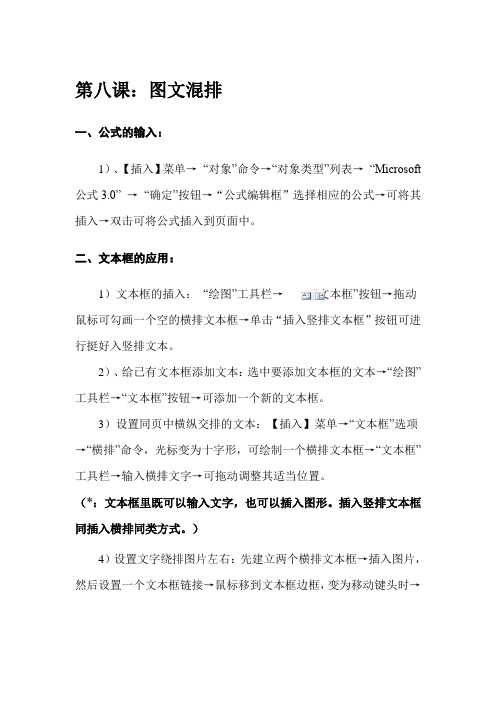
第八课:图文混排一、公式的输入:1)、【插入】菜单→“对象”命令→“对象类型”列表→“Microsoft 公式3.0”→“确定”按钮→“公式编辑框”选择相应的公式→可将其插入→双击可将公式插入到页面中。
二、文本框的应用:1)文本框的插入:“绘图”工具栏→“文本框”按钮→拖动鼠标可勾画一个空的横排文本框→单击“插入竖排文本框”按钮可进行挺好入竖排文本。
2)、给已有文本框添加文本:选中要添加文本框的文本→“绘图”工具栏→“文本框”按钮→可添加一个新的文本框。
3)设置同页中横纵交排的文本:【插入】菜单→“文本框”选项→“横排”命令,光标变为十字形,可绘制一个横排文本框→“文本框”工具栏→输入横排文字→可拖动调整其适当位置。
(*:文本框里既可以输入文字,也可以插入图形。
插入竖排文本框同插入横排同类方式。
)4)设置文字绕排图片左右:先建立两个横排文本框→插入图片,然后设置一个文本框链接→鼠标移到文本框边框,变为移动键头时→右击→快捷菜单→“创建文本框链接”命令→鼠标变为酒状形式→左击,可创建两个文本框间的链接→可自动衔接。
5)、去掉文本框的黑边:选中文本框,按住Shift键单击时可连续选中多个文本→“绘图”工具栏→“线条颜色”按钮→线条颜色”按钮的下拉箭头→选择“无线条颜色“命令→空白处单击,可取消文本痕迹。
三、插入艺术字:1)、【插入】菜单→“图片”命令→“艺术字”→“艺术字库”对话框→选择一种艺术字样式→“确定”按钮→“编辑艺术字”对话框→“文字”框输入艺术字的文字→可在“字体”框中选择字体、字号、字体样式(加粗、倾斜、加下划线)→“确定”按钮。
2)、改变艺术字的属性:①拖动黄色的控制点,可以改变艺术字的形状。
②设置艺术字格式:选中艺术字→“艺术字”工具栏→“艺术字格式”“”→可改变其颜色、大小、线条等。
③“艺术字形状”按钮“”→面板→选择艺术字形状。
④“环绕方式““”选项→选择一种混排方式→“水平对齐方式”选项→选择一种对齐方式→“高级”按钮→“高级版式”对话框→可进行图形环绕效果设置→“确定”按钮。
word 第三讲 图混排一课件

做出一篇图文混排的比较美观的文章。 5、完成学生证、信封的制作
今天的课到此 结束
大家回去过幸 福快乐的生活
去 吧
文本框格式的设置
■ 线条: 单击上图“线条”区中的“颜色”,如
下图所示。
文本框格式的设置
任选一种颜色,单击“确定”即可填充 文本框,若单击“其他颜色”,如下图所示。
在“标准”选项卡 中,可以选择任一 种颜色,也可以设 置其透明度。 若单击“自定义” 选项卡,则可以自 定义颜色。如下图 所示。
文本框格式的设置
选取
方法: ➢ 单击,选单个 ➢ Shift+单击,多个 ➢ Ctrl+单击,多个 ➢ 用“选择对象”按钮( ),拖选,只有整 个图形都被框选住以后,才能被选中。
移动
方法如下:
➢ 按住左键拖动 ➢ 选中,按方向键 ➢ Alt+拖动,微移 ➢ Ctrl+方向键,微移 ➢ 执行“绘图→微移→向上”命令
在此区域选择颜色 模式,然后输入相 关数值,即可精确 定义你想要的颜色。
文本框格式的设置
若单击“填充效果”,如下图所示。
在“渐变”选项卡 中,可以选择“单 色、双色、预设” 中的任一方式,进 行设置,接着可以 设置“透明度”、 “底纹样式”、 “变形”。
文本框格式的设置
默认状态下,纹理24种,图案48种。
文本框格式的设置
2)“版式”选项卡,如下图所示。
创建文本框的特殊效果
1、阴影 方法:选中文本框,单击绘图工具栏上的“阴
影 样式”按钮,如下图所示。
单击任意一种样式即可设置好 “阴影”效果。 单击“阴影设置”,可以更改阴 影的颜色、偏移方向等。
word实用操作练习练习5图文混排

关于纸杯图样修改的建议
近一段时间以来,大量纸杯图案底部都加了颜色,纸杯下面有颜色的约占到总量的八成,以下图为例:
底部带颜色的纸杯在生产时很容易出现摩擦变色的情况,十分影响纸杯的美观程度,易成为顾客退货的理由。
另外这种纸杯图案不符合国标要求,如图:
严重时图案很不美观,如下图:
在生产底部带颜色的纸杯时,只能通过反复调换生产设备来减轻摩擦变色,但却无法避免,因此每种底部带颜色的纸杯都会有常规变色,最近此类纸杯比例也越来越高,销售部门应引起注意建议销售部门在与顾客确定图案时不再使用以上样式,改用下图样式。
如顾客坚持,务必明确告知顾客并与顾客协议因此造成的常规变色公司不承担责任,因顾客沟通不到位或未定协议而产生的此类退货应由销售部负责。
.
品质部 2014.5.20 .
操作步骤
1.新建一个WORD文档并改名保存到桌面
2.页边距设置为上下各1.5cm,字体设为小四
3.格式设置分栏:2栏、分隔线、栏宽相等
4.输入内容,相应位置换行粘贴图片(打开拍摄的图片用QQ截图或
直接插入不需要裁剪的图片)
5.调整图片大小,规划内容布局
6.全文段落格式设为首行缩进2字符、行距20磅、段后0.5行
7.标题设置为蓝色、小二、加粗、居中,段前段后各1行
8.美化字体,分别设置相应颜色,设置下划线
9.再次调整图片大小、微调页边距使布局合理,
10.用空格调整、对齐图片位置
11.添加主题:工业型
12.打印预览、关闭打印预览、保存、关闭WORD 练习重点:分栏
文本图片混排
图片大小和位置调整字体颜色美化
主题的使用
页面布局规划、调整
.。
word文档中图文混排操作
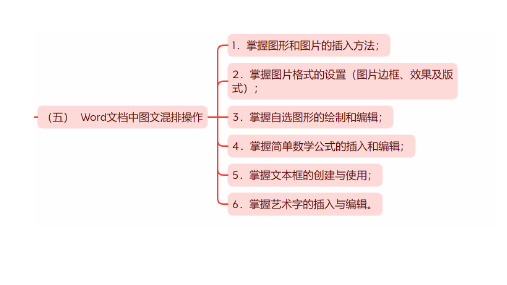
• 设置图形样式:
选择一个绘制好的图形,即 可进入“格式”选项卡,单击形 状样式选项卡中的“其他”按钮, 将打开菜单。
选择一种预设效果可以快速 应用样式;选择“其他主题填充” 命令,在弹出的菜单中可以设置 多种渐变填充效果;单击“形状 填充”按钮,在弹出的菜单中可 以设置形状颜色、渐变填充和图 案填充等;单击“形状轮廓”按 钮,在弹出的菜单中可以设置图 形轮廓颜色、粗细以及线条类型。
单击“大小”选项组中的“裁剪” 下拉按钮,在弹出的下拉菜单中可以 选择裁剪方式;选择“裁剪”命令, 用户可以对图片进行自由裁剪,拖动 任意一个边框,即可对该边缘进行裁 剪。
选择“裁剪为形状”命令,在弹 出的子菜单中有多组形状,用户可以 根据需要选择各种形状。
单击“从横比”命令,在其子菜 单中可以选择各种比例的裁剪方式。
在Word文档中选择“插入”选项卡,在“插图”选项组中 单击 “形状”按钮,在弹出的下拉菜单中可以选择多种图形, 如选择“左右箭头”图形,在页面中按住鼠标左键拖动,即可 绘制出该图形。
• 编辑自选图形:
• 新建一个Word文档,然后在该文档中绘制一个图形。选择该图形,然 后单击“插入形状”选项组中的“编辑形状”按钮,在弹出的菜单中 选择“更改形状”命令,然后可以选择更改的图形。
直接在图形中输入内容:单击要输入文字的图形,该图形将转 变为可以编辑的文本框形状,然后在其中直接输入文字内容即可。
• 设置颜色和样式:
Word 提 供 的 SmartArt 样 式 库 可 以对整个SmartArt图形应用统一的 颜色和样式,从而改变SmartArt图 形的整体效果。
插入一个图形,这时进入“设 计”选项卡,单击“SmartArt样式” 选项组中的“更改颜色”按钮,在 弹出的菜单中可以选择所需的颜色 样式,选择一种颜色后,得到调整 颜色后的效果。
图文混排文档制作

广泛的行业应用
广泛应用于印刷、广告和设计行 业。
Sketch
专为数字设计而生
Sketch专为UI/UX设计而优化,适合制作网页和移动应用界面。
强大的插件生态系统
丰富的插件库可扩展其功能,满足各种设计需求。
轻量级和高效
与Figma等其他设计工具相比,Sketch更加轻量级,启动速度 快。
Figma
在宣传册设计中,文字描述应详实准确,突出产品特点 和优势,同时配合图片进行说明。
宣传册的版面设计应注重整体感和统一性,保持风格一 致,同时根据不同内容进行合理的分页和布局。
图文混排在网页设计中的应用
01
02
03
04
在网页设计中,图文混排是实 现信息传递和美观效果的重要
手段。
文字应简洁明了,突出关键词 ,同时配合适当的图片和图标
上下布局
环绕布局
混合布局
将文字置于下方,图片 置于上方,形成视觉上
的层次感。
将文字环绕在图片周围, 增强文字与图片的关联
性。
将多种布局方式结合使 用,以实现更加丰富和
动态的视觉效果。
02
图片处理技巧
图片选择与编辑
01
02
03
04
选择合适的图片
选择与文档主题相关的图片, 确保图片质量清晰、色彩鲜艳
。
图片格式转换
根据需要将图片转换为不同的 格式,如JPEG、PNG等。
图片大小调整
根据排版需要,调整图片大小 ,使其适应文档布局。
图片旋转与翻转
对图片进行旋转或翻转,以获 得所需的视觉效果。
图片裁剪与调整
裁剪多余部分
去除图片中多余的背景或边缘 ,突出主题。
第六讲 图文混排

第六讲图文混排一.插入图片1.使用“图片”命令插入图片1)将光标置于要插入图片的位置。
2)单击“插入”菜单中的“图片”命令。
3)在随之弹出的子菜单中,选择“来自文件”命令。
4)选择要插入图片的文件名。
5)单击“确定”按钮。
2.使用剪贴板插入图片1)先将图形复制到剪贴板中。
2)在Word下,将光标置于要插入图片的位置。
3)单击“编辑”菜单下的“粘贴”命令,或按Ctrl+V键。
3.插入剪贴画1)将光标置于要插入图片的位置。
2)单击“插入”菜单中的“图片”命令。
3)在随之弹出的子菜单中,选择“剪贴画”命令。
4)单击对话框中的“剪贴画”标签项,选择要插入的图画类别,然后单击要选择的图画。
5)单击“确定”按钮。
二.修改图片1.调整图片的大小(1)使用鼠标的缩放来调整图片的大小1)用鼠标单击图片的任意处,则图片的四周出现八个控制点。
2)将鼠标指针放置在控制点。
3)拖动四角上的控制点可以成比例地缩放图片。
4)拖动上下两边的中间的控制点可以改变图片的高度。
5)拖动左右两边的中间的控制点可以改变图片的宽度。
(2)使用“设置图片格式”对话框调整图片的大小1)用鼠标单击图片的任意处。
2)用以下的一种方法调出“设置图片格式”对话框:●单击鼠标右键,并选择“设置图片格式”命令。
●单击“格式”菜单中的“图片”命令。
●将鼠标置于工具栏的任意位置,单击鼠标右键,单击“图片”命令,然后单击“图片”工具栏中的“设置图片格式”按钮。
3)单击对话框中的“大小”标签项,设置高度和宽度,或设置图片的缩放比例。
4)单击“确定”按钮。
2.调整图片的位置(1)用鼠标拖放调整图片的位置1)选定要调整位置的图片。
2)将鼠标置于图片的任意位置上,当指针成十字箭头时,按下鼠标左键。
3)按住鼠标左键不放,将图片拖到适当的位置,再放开鼠标左键。
(2)用键盘调整图片的位置1)选定要调整位置的图片。
2)按键盘上的“←”、“↑”、“→”、“↓”方向键,可以将图片调整到适当的位置。
Word图文混排

1 Word图文混排工具栏按钮
“插入图片”按钮 :单击该按钮,可打开如下图所示的“插入图片”对话框, 从对话框中选一幅图片后,即可将图片插入文档中;
“颜色”按钮 :选定图片后,单击该按钮,在弹出的列表中可以更改图片的 颜色模式,如图:
Page 6
1 Word图文混排工具栏按钮
“增加对比度”按钮 :选定图片后,逐次单击该按钮,可以增加图片的 对比度;
Page 19
3 设置图片格式
3.设置图片的颜色模式
插入图片后,可以对图片的颜色进行调整,从而使图片与文档内容更加协调。 在Word中有四种模式,即“自动”、“灰度”、“黑白”以及“冲蚀”。其中“自动” 插入到文档时所采用的模式。
Page 15
3 设置图片格式
在文档中插入图片(剪贴画)后,在文档中插入图片后,Word会自 动显示“图片”工具栏,通过工具栏中相应的按钮,可以方便的对图片进 行编辑。
1.调整图片大小
插入图片后,Word会自动调整图片的显示比例。但不一定能完全符 合用户的编排需求,这时就可以自行调整图片的大小。
1)用鼠标单击插入到图片,然后用鼠标拖动边框上的控点,即可调整 图片的大小。在拖动到过程中,会显示一个虚框表示调整后的大小,如图:
1)将光标定位到要插入剪贴 画的位置,然后单击“插入\ 图片\剪贴画”命令,在窗口 右侧打开“剪贴画”任务窗格, 如右图:
Page 10
Hale Waihona Puke 2 插入剪贴画2)在“搜索范围”下拉列表中选择剪贴画的搜索范围;在“结果类型”列表框 中勾选要搜索剪贴画的类型,如下图:
Page 11
2 插入剪贴画
3)设置完成后,单击“搜索” 按钮,即可进行搜索并在列表 框中显示搜索条件 的剪贴画,如图:
Word文档:图文混排
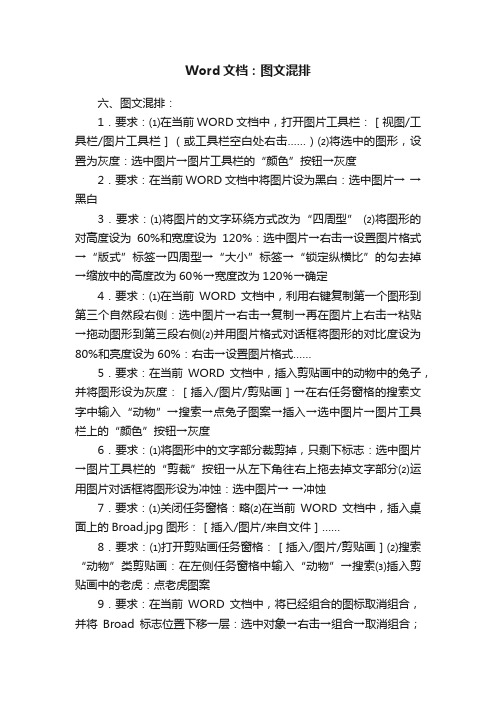
Word文档:图文混排六、图文混排:1.要求:⑴在当前WORD文档中,打开图片工具栏:[视图/工具栏/图片工具栏](或工具栏空白处右击……)⑵将选中的图形,设置为灰度:选中图片→图片工具栏的“颜色”按钮→灰度2.要求:在当前WORD文档中将图片设为黑白:选中图片→ →黑白3.要求:⑴将图片的文字环绕方式改为“四周型” ⑵将图形的对高度设为60%和宽度设为120%:选中图片→右击→设置图片格式→“版式”标签→四周型→“大小”标签→“锁定纵横比”的勾去掉→缩放中的高度改为60%→宽度改为120%→确定4.要求:⑴在当前WORD文档中,利用右键复制第一个图形到第三个自然段右侧:选中图片→右击→复制→再在图片上右击→粘贴→拖动图形到第三段右侧⑵并用图片格式对话框将图形的对比度设为80%和亮度设为60%:右击→设置图片格式……5.要求:在当前WORD文档中,插入剪贴画中的动物中的兔子,并将图形设为灰度:[插入/图片/剪贴画]→在右任务窗格的搜索文字中输入“动物”→搜索→点兔子图案→插入→选中图片→图片工具栏上的“颜色”按钮→灰度6.要求:⑴将图形中的文字部分裁剪掉,只剩下标志:选中图片→图片工具栏的“剪裁”按钮→从左下角往右上拖去掉文字部分⑵运用图片对话框将图形设为冲蚀:选中图片→ →冲蚀7.要求:⑴关闭任务窗格:略⑵在当前WORD文档中,插入桌面上的Broad.jpg图形:[插入/图片/来自文件]……8.要求:⑴打开剪贴画任务窗格:[插入/图片/剪贴画]⑵搜索“动物”类剪贴画:在左侧任务窗格中输入“动物”→搜索⑶插入剪贴画中的老虎:点老虎图案9.要求:在当前WORD文档中,将已经组合的图标取消组合,并将Broad标志位置下移一层:选中对象→右击→组合→取消组合;选中图标右击→叠放次序→下移一层10.要求:在当前WORD文档中,将已有的几个图片进行组合:按Shift键配合鼠标单击选中所有图形→右击→组合11.在当前WORD文档中将已经组合的图标取消组合,并将Broad标志置于最顶层:参考9。
